วิธีแก้ไขการปรับขนาด Windows 10 DPI บนเครื่องเสมือนด้วยจอแสดงผลความละเอียดสูง

Windows 10 ไม่ได้ปรับขนาดอย่างถูกต้องทำงานบนเครื่องเสมือน (เช่น VMware, VirtualBox) บนจอแสดงผลเรตินา HD แต่วิธีแก้ปัญหานี้แก้ปัญหาได้
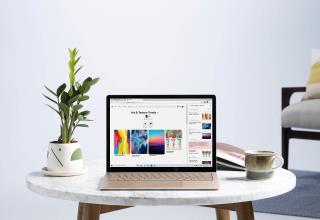
โดยปกติ Microsoft จะพูดถึงสิ่งที่กำลังจะเกิดขึ้นสำหรับ Windows 10เวอร์ชันถัดไปในระหว่างการประชุมนักพัฒนา Build อย่างไรก็ตาม ในช่วง Build 2021 บริษัทจะไม่เปิดเผยรายละเอียดใด ๆ เนื่องจากจะจัดกิจกรรมแยกต่างหากเพื่อแสดงทุกอย่างที่วางแผนไว้สำหรับระบบปฏิบัติการเดสก์ท็อปเวอร์ชันถัดไป
ในประเด็นสำคัญ Satya Nadella CEO ของ Microsoft กล่าวว่า "เร็วๆ นี้" บริษัทจะ "แชร์การอัปเดตที่สำคัญที่สุดอย่างหนึ่งของ Windows ในทศวรรษที่ผ่านมาเพื่อปลดล็อกโอกาสทางเศรษฐกิจที่มากขึ้นสำหรับนักพัฒนาและผู้สร้าง" Nadella ยังกล่าวอีกว่าเขากำลังทดสอบ "Windows รุ่นต่อไป" และสัญญาว่าจะสร้างโอกาสมากขึ้นสำหรับนักพัฒนา "ในการสร้างและแจกจ่ายและสร้างรายได้จากแอปพลิเคชัน"
แม้ว่าจะไม่ชัดเจนว่าบริษัทมีแผนจะสร้างโอกาสมากขึ้นอย่างไร แต่เขาอาจหมายถึงร้านแอปใหม่ซึ่งว่ากันว่าจะมีอินเทอร์เฟซใหม่ที่ใช้งานง่าย การออกแบบที่ทันสมัย และนโยบายใหม่ที่จะเป็นประโยชน์ต่อผู้ใช้และนักพัฒนา
เป็นเรื่องที่น่าสนใจที่ได้ยินว่า Nadella อ้างถึงเวอร์ชันถัดไป นั่นคือ "Windows รุ่นต่อไป" เนื่องจากบริษัทมักจะเรียก Windows 10 ว่า "Windows 10" ซึ่งอาจแนะนำการเปลี่ยนแปลงในการสร้างแบรนด์ ซึ่งนอกเหนือไปจากคุณลักษณะใหม่และการเปลี่ยนแปลงที่คาดว่าจะมาถึงในเวอร์ชันถัดไป
Windows รุ่นต่อไปยังอ้างอิงถึงการอัปเดต Sun Valley (เวอร์ชัน 21H2)ซึ่งบริษัทได้ดำเนินการในช่วงหลายเดือนที่ผ่านมา และในการปรับปรุงอื่นๆ จะรวมถึงรูปเคารพใหม่ แบบอักษรของระบบ องค์ประกอบที่มีมุมโค้งมน , ปรับแต่งเมนู Start, File Explorer เวอร์ชันใหม่ และคุณสมบัติอื่นๆ อีกมากมาย
Microsoft ไม่ได้บอกว่าจะจัดงานครั้งต่อไปเมื่อใด แต่ Nadella กล่าวว่า "เร็ว ๆ นี้" ซึ่งอาจหมายถึงช่วงเดือนมิถุนายน
Windows 10 ไม่ได้ปรับขนาดอย่างถูกต้องทำงานบนเครื่องเสมือน (เช่น VMware, VirtualBox) บนจอแสดงผลเรตินา HD แต่วิธีแก้ปัญหานี้แก้ปัญหาได้
นี่คือวิธีการทำงานของการเปิดใช้งาน Windows 10 และความแตกต่างระหว่างใบอนุญาตดิจิทัลกับรหัสผลิตภัณฑ์
Windows 10 Enterprise LTSC เพื่อเปลี่ยนวงจรชีวิตจากสิบปีเป็นห้าปีด้วยการเปิดตัวเวอร์ชัน 21H2 แต่ IoT จะไม่เปลี่ยนแปลง รายละเอียดที่นี่
ห้าวิธีในการเข้าถึงตัวเลือกการเริ่มต้นขั้นสูงใน Windows 10 เพื่อบู๊ตในเซฟโหมด เปลี่ยนการตั้งค่า UEFI และคุณสมบัติการกู้คืนอื่นๆ
Rufus ให้คุณดาวน์โหลดไฟล์ ISO และสร้างแฟลชไดรฟ์ USB ที่สามารถบู๊ตได้เพื่อติดตั้ง Windows 10 เวอร์ชันใดก็ได้ โดยมีวิธีการดังนี้
ใน Windows 10 คุณสามารถแมปไดรฟ์เครือข่ายที่กำหนดอักษรระบุไดรฟ์โดยอัตโนมัติเพื่อหลีกเลี่ยงข้อขัดแย้ง และนี่คือวิธีการดำเนินการ
Windows 10 มาพร้อมกับแอปพลิเคชันที่อาจไม่ต้องการ (PUA) ที่เปิดใช้งานโดยค่าเริ่มต้นเพื่อปกป้องพีซีของคุณจากซอฟต์แวร์ที่เป็นอันตราย รายละเอียดที่นี่
ในการสร้างการสำรองข้อมูลแบบเต็มด้วยคำสั่ง wbAdmin บน Windows 10 ให้เชื่อมต่อไดรฟ์ USB และใช้คำสั่ง wbAdmin start backup ด้วยตัวเลือกเหล่านี้
คุณกำลังมองหาซอฟต์แวร์ที่ดีที่สุดสำหรับ Kanban หรือไม่? อย่าลืมตรวจสอบ Trello, MeisterTask, AllThings หรือ KanbanFlow
หากคุณไม่สามารถเปิด Citrix Receiver ใน Windows 10 ได้ ให้ตรวจสอบสิทธิ์แบบเต็มสำหรับบัญชีผู้ใช้ หรือดาวน์โหลดและติดตั้งเวอร์ชันล่าสุด
หากคุณกำลังประสบปัญหาหรือวัฒนธรรม การคืนค่าระบบใน Windows 11 จะช่วยให้คุณสามารถย้อนกลับอุปกรณ์ของคุณไปยังเวอร์ชันก่อนหน้าได้.
หากคุณกำลังมองหาทางเลือกที่ดีที่สุดสำหรับ Microsoft Office นี่คือ 6 โซลูชั่นที่ยอดเยี่ยมในการเริ่มต้น.
บทช่วยสอนนี้จะแสดงให้คุณเห็นว่าคุณสามารถสร้างไอคอนทางลัดบนเดสก์ท็อปWindows ที่เปิด Command Prompt ไปยังตำแหน่งโฟลเดอร์เฉพาะได้อย่างไร
กำลังหาวิธีตั้งวิดีโอเป็นเซิร์ฟเวอร์หน้าจอใน Windows 11 อยู่ใช่ไหม? เราเปิดเผยวิธีการใช้ซอฟต์แวร์ฟรีที่เหมาะสำหรับหลายรูปแบบวิดีโอไฟล์.
คุณรู้สึกรำคาญกับฟีเจอร์ Narrator ใน Windows 11 หรือไม่? เรียนรู้วิธีปิดเสียง Narrator ได้ง่ายๆ ในหลายวิธี
วิธีการเปิดหรือปิดระบบการเข้ารหัสไฟล์ใน Microsoft Windows ค้นพบวิธีการที่แตกต่างกันสำหรับ Windows 11.
ถ้าคีย์บอร์ดของคุณมีการเพิ่มช่องว่างสองครั้ง ให้รีสตาร์ทคอมพิวเตอร์และทำความสะอาดคีย์บอร์ด จากนั้นตรวจสอบการตั้งค่าคีย์บอร์ดของคุณ.
เราจะแสดงวิธีการแก้ไขข้อผิดพลาด Windows ไม่สามารถเข้าสู่ระบบได้เนื่องจากโปรไฟล์ของคุณไม่สามารถโหลดได้เมื่อเชื่อมต่อกับคอมพิวเตอร์ผ่าน Remote Desktop.
เกิดอะไรขึ้นและพินของคุณไม่สามารถใช้งานได้ใน Windows? อย่าตื่นตระหนก! มีสองวิธีที่มีประสิทธิภาพในการแก้ปัญหานี้และคืนการเข้าถึงพินของคุณ.
คุณจะทำอย่างไรเมื่อเวลาในคอมพิวเตอร์ Windows 11 ไม่แสดงเวลาอย่างที่ควรจะเป็น? ลองใช้วิธีแก้ปัญหาเหล่านี้ดูสิ
















